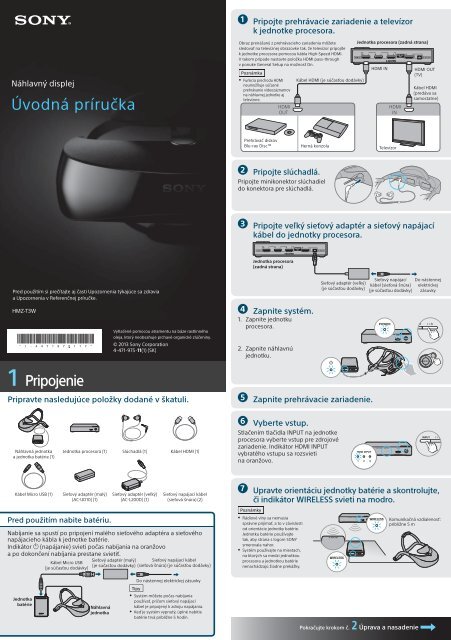Sony HMZ-T3W - HMZ-T3W Guida di configurazione rapid Slovacco
Sony HMZ-T3W - HMZ-T3W Guida di configurazione rapid Slovacco
Sony HMZ-T3W - HMZ-T3W Guida di configurazione rapid Slovacco
Create successful ePaper yourself
Turn your PDF publications into a flip-book with our unique Google optimized e-Paper software.
1 Pripojte prehrávacie zariadenie a televízor<br />
k jednotke procesora.<br />
Náhlavný <strong>di</strong>splej<br />
Úvodná príručka<br />
Obraz prenášaný z prehrávacieho zariadenia môžete<br />
sledovať na televíznej obrazovke tak, že televízor pripojíte<br />
k jednotke procesora pomocou kábla High-Speed HDMI.<br />
V takom prípade nastavte položku HDMI pass-through<br />
v ponuke General Setup na možnosť On.<br />
Poznámka<br />
Funkcia prechodu HDMI<br />
neumožňuje súčasné<br />
prehrávanie videozáznamov<br />
na náhlavnej jednotke aj<br />
televízore.<br />
Kábel HDMI (je súčasťou dodávky)<br />
Jednotka procesora (zadná strana)<br />
HDMI IN<br />
HDMI OUT<br />
(TV)<br />
Kábel HDMI<br />
(predáva sa<br />
samostatne)<br />
Prehrávač <strong>di</strong>skov<br />
Blu-ray Disc<br />
Herná konzola<br />
Televízor<br />
2 Pripojte slúchadlá.<br />
Pripojte minikonektor slúcha<strong>di</strong>el<br />
do konektora pre slúchadlá.<br />
3 Pripojte veľký sieťový adaptér a sieťový napájací<br />
kábel do jednotky procesora.<br />
Jednotka procesora<br />
(zadná strana)<br />
Pred použitím si prečítajte aj časti Upozornenia týkajúce sa zdravia<br />
a Upozornenia v Referenčnej príručke.<br />
Sieťový adaptér (veľký)<br />
(je súčasťou dodávky)<br />
Sieťový napájací<br />
kábel (sieťová šnúra)<br />
(je súčasťou dodávky)<br />
Do nástennej<br />
elektrickej<br />
zásuvky<br />
<strong>HMZ</strong>-<strong>T3W</strong><br />
Vytlačené pomocou atramentu na báze rastlinného<br />
oleja, ktorý neobsahuje prchavé organické zlúčeniny.<br />
© 2013 <strong>Sony</strong> Corporation<br />
4-471-975-11(1) (SK)<br />
4 Zapnite systém.<br />
1. Zapnite jednotku<br />
procesora.<br />
2. Zapnite náhlavnú<br />
jednotku.<br />
1 Pripojenie<br />
Pripravte nasledujúce položky dodané v škatuli.<br />
5 Zapnite prehrávacie zariadenie.<br />
Náhlavná jednotka<br />
a jednotka batérie (1)<br />
Jednotka procesora (1) Slúchadlá (1) Kábel HDMI (1)<br />
6 Vyberte vstup.<br />
Stlačením tlačidla INPUT na jednotke<br />
procesora vyberte vstup pre zdrojové<br />
zariadenie. In<strong>di</strong>kátor HDMI INPUT<br />
vybratého vstupu sa rozsvieti<br />
na oranžovo.<br />
Kábel Micro USB (1)<br />
Sieťový adaptér (malý)<br />
(AC-UD10) (1)<br />
Pred použitím nabite batériu.<br />
Sieťový adaptér (veľký)<br />
(AC-L200D) (1)<br />
Sieťový napájací kábel<br />
(sieťová šnúra) (2)<br />
Nabíjanie sa spustí po pripojení malého sieťového adaptéra a sieťového<br />
napájacieho kábla k jednotke batérie.<br />
In<strong>di</strong>kátor (napájanie) svieti počas nabíjania na oranžovo<br />
a po dokončení nabíjania prestane svietiť.<br />
Kábel Micro USB<br />
(je súčasťou dodávky)<br />
Sieťový adaptér (malý) Sieťový napájací kábel<br />
(je súčasťou dodávky) (sieťová šnúra) (je súčasťou dodávky)<br />
7 Upravte orientáciu jednotky batérie a skontrolujte,<br />
či in<strong>di</strong>kátor WIRELESS svieti na modro.<br />
Poznámky<br />
Rá<strong>di</strong>ové vlny sa nemusia<br />
správne prijímať, a to v závislosti<br />
od orientácie jednotky batérie.<br />
Jednotku batérie používajte<br />
tak, aby strana s logom SONY<br />
smerovala nahor.<br />
Systém používajte na miestach,<br />
na ktorých sa medzi jednotkou<br />
procesora a jednotkou batérie<br />
nenachádzajú žiadne prekážky.<br />
Komunikačná vz<strong>di</strong>alenosť:<br />
približne 5 m<br />
Jednotka<br />
batérie<br />
Náhlavná<br />
jednotka<br />
Do nástennej elektrickej zásuvky<br />
Tipy<br />
Systém môžete počas nabíjania<br />
používať, pričom sieťový napájací<br />
kábel je pripojený k zdroju napájania.<br />
Keď je systém vypnutý, úplné nabitie<br />
batérie trvá približne 5 hodín.<br />
Pokračujte krokom č. 2 Úprava a nasadenie
2 Úprava a nasadenie<br />
Pohodlné nasadenie<br />
Jednotka<br />
batérie<br />
3 Nastavenie a zobrazenie<br />
1 Vyberte jazyk zobrazenia<br />
(iba prvýkrát).<br />
Stláčaním tlači<strong>di</strong>el /<br />
vyberte požadovaný jazyk<br />
a potom stlačte tlačidlo<br />
MENU alebo .<br />
Postupujte podľa<br />
pokynov na ovládanie<br />
zobrazených<br />
na obrazovke.<br />
2 Nastavte vz<strong>di</strong>alenosť medzi<br />
šošovkami.<br />
Obrazovka<br />
Oko<br />
Oprite si jednotku o čelo a dve miesta na zadnej časti hlavy.<br />
Neopierajte ju o nos.<br />
Nastavte jednotku tak, aby sa obrazovky nachádzali pred vašimi očami.<br />
Umiestnite jednotku batérie do stabilnej polohy.<br />
Ak bežne nosíte okuliare alebo kontaktné šošovky, počas používania si ich<br />
nasaďte ako zvyčajne (s výnimkou okuliarov na čítanie). Sledovanie cez<br />
bifokálne okuliare nemusí byť optimálne.<br />
1 Nadvihnite horný hlavový<br />
most a čelovú opierku.<br />
Polohu čelovej opierky možno upraviť.<br />
Najnižšia poloha je štandardná.<br />
Obrazovka<br />
Všetky tri značky<br />
sa pretínajú<br />
s vodorovnou čiarou.<br />
Posúvajte oboma posúvačmi na nastavenie<br />
vz<strong>di</strong>alenosti medzi šošovkami, kým sa<br />
obidve obrazovky nezobrazia zreteľne.<br />
Po nastavení stlačte tlačidlo MENU alebo .<br />
Tipy<br />
Ak sa po nastavení vz<strong>di</strong>alenosti medzi šošovkami nezobrazujú<br />
obrazovky zreteľne, začnite znova od kroku č. 2 Úprava<br />
a nasadenie.<br />
Ak je nastavenie problematické, skúste predtým posunúť<br />
obidva posúvače do stredovej polohy.<br />
3 Skontrolujte zarovnanie<br />
obrazovky.<br />
Skontrolujte, či sa všetky tri značky pretínajú<br />
s vodorovnou čiarou, a potom stlačte tlačidlo<br />
MENU alebo .<br />
Je prijateľné, ak sa značky pretínajú<br />
s vodorovnou čiarou na inom mieste<br />
než v strede obrazovky.<br />
Poznámka<br />
Povolenie<br />
Utiahnutie<br />
2 Vytiahnite remienky<br />
horného a dolného<br />
hlavového mosta.<br />
Podržte stlačené tlačidlo na hornej strane<br />
každého posúvača a vytiahnite remienok<br />
na pravej strane.<br />
Najmenej jedna<br />
značka<br />
sa nepretína<br />
s vodorovnou čiarou.<br />
Značky sa nepretínajú s vodorovnou čiarou, ak je náhlavná<br />
jednotka posunutá. Znova upravte dĺžku hlavových mostov<br />
a skontrolujte polohu podľa pokynov v časti 2 Úprava<br />
a Nasadenie a kroku Nastavte vz<strong>di</strong>alenosť medzi šošovkami.<br />
Ak sa niektorá zo značiek nepretína s vodorovnou čiarou,<br />
prečítajte si časť Kontrola zarovnania obrazoviek<br />
v Referenčnej príručke.<br />
3 Nasaďte si náhlavnú<br />
jednotku na hlavu.<br />
Stiahnite dolný hlavový most k spodnej<br />
časti hlavy.<br />
4 Postupujte podľa pokynov<br />
zobrazených na obrazovke.<br />
Prečítajte si informácie o ovládaní<br />
na obrazovke.<br />
4 Voľne utiahnite hlavové<br />
mosty a upravte polohu<br />
náhlavnej jednotky.<br />
Zatlačte remienok do posúvača na hornom<br />
a dolnom hlavovom moste a upevnite tak<br />
náhlavnú jednotku.<br />
Opatrne posúvajte jednotku doľava,<br />
doprava, nahor a nadol, aby ste našli<br />
najlepšiu polohu na sledovanie stredov<br />
obrazoviek.<br />
5 Spustite prehrávacie<br />
zariadenie.<br />
Na obrazovke náhlavnej jednotky sa zobrazí<br />
obraz.<br />
Tipy<br />
Nastavte hlasitosť pomocou tlači<strong>di</strong>el VOL +/– na náhlavnej<br />
jednotke.<br />
Je užitočné držať jednotku <strong>di</strong>aľkového ovládania prehrávacieho<br />
zariadenia v ruke.<br />
Niektoré funkcie prehrávacieho zariadenia možno ovládať<br />
pomocou tohto systému. Podrobné informácie nájdete v časti<br />
Control for HDMI v ponuke General Setup v rámci Referenčnej<br />
príručky.<br />
5 Pevne utiahnite hlavové<br />
mosty.<br />
6 Nasaďte si slúchadlá.<br />
Riešenie problémov s neprehrávaním zvuku,<br />
obrazu alebo obsahu 3D<br />
1. Zapnite jednotku procesora a náhlavnú jednotku.<br />
2. Vypnite a potom zapnite prehrávacie zariadenie.<br />
Ak ide o prehrávacie zariadenie PlayStation ® 3, vypnite ho,<br />
potom aspoň 5 sekúnd podržte stlačené tlačidlo napájania<br />
na zariadení PlayStation ® 3 (až kým nezaznie ďalšie pípnutie),<br />
čím sa reštartuje.<br />
Ak nosíte okuliare alebo potrebujete ďalšiu úpravu<br />
Prečítajte si časť Nasadenie náhlavnej jednotky v Referenčnej príručke.<br />
PlayStation je registrovanou ochrannou známkou spoločnosti<br />
<strong>Sony</strong> Computer Entertainment Inc.